软件产品

政企采购
软件产品

政企采购
免费的PDF合并工具让你摆脱繁琐的操作,轻松实现多个PDF文件的合并,省时又省力。不再需要费力寻找付费软件,只需简单点击几下,即可完成合并操作。快来试试这款方便实用的免费工具,让你在整理PDF文件时事半功倍,轻松愉快!
如果您对软件/工具使用教程有任何疑问,可咨询问客服:s.xlb-growth.com/0UNR1?e=QsjC6j9p(黏贴链接至微信打开),提供免费的教程指导服务。
为了方便合并PDF文件,我们需要在电脑上安装一个专门的工具。除了专门的合并工具外,还可以选择安装带有合并功能的PDF阅读器。现在让我们来看一下如何操作吧。

首先,打开要进行操作的PDF文件。
打开软件后,点击页面顶部的“文件”菜单,选择“打开”选项。在弹出的窗口中选择需要操作的PDF文件并打开。
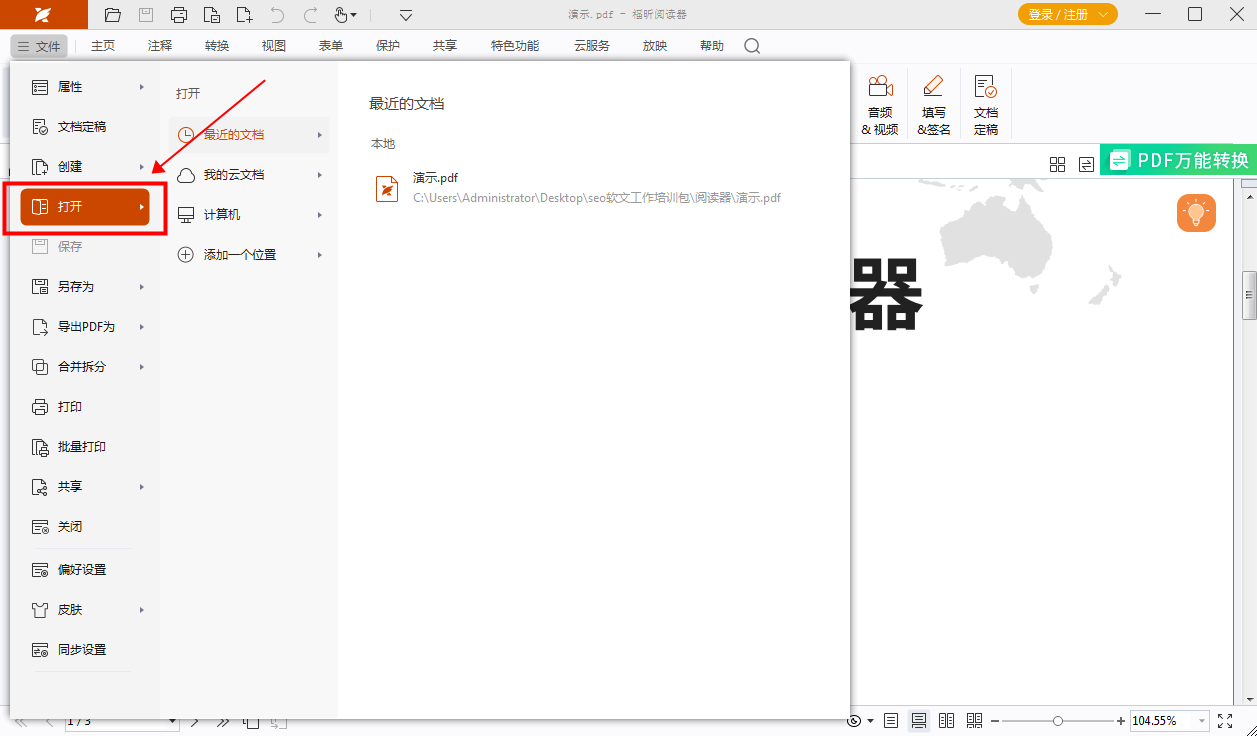
第二步:选择“合并PDF文件”。
点击页面顶部的“文件”选项,然后找到“PDF合并”功能。根据图示进行相应操作,即可合并PDF文件。
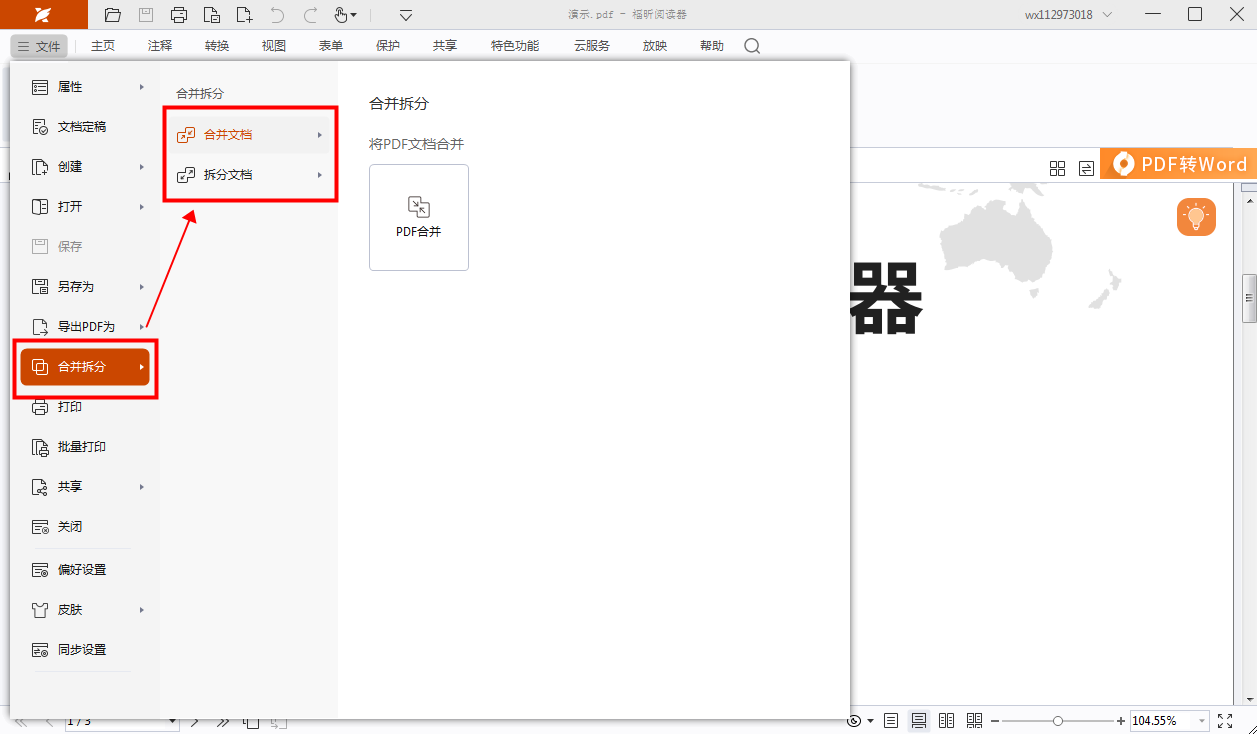
在第三步中,您需要选择要合并的文件。这些文件可以是任何格式,如文本文档、图片或视频文件。在选择文件时,请确保它们是您需要合并的文件,并且按照您希望它们出现的顺序进行选择。一旦您选择了所有要合并的文件,接下来就可以继续进行合并操作了。
在弹出的窗口中,点击左上角的“添加文件”,把需要合并的所有PDF文件导入进去。此外,还可以调整PDF文件的顺序,设置好后点击“合并”。

为了快速合并多个PDF文档,建议使用PDF编辑器中的合并功能。接下来,让我分享一下如何将多个PDF文档合并成一个的具体操作步骤。希望对大家有所帮助。

点击按钮【合并文件】是整个流程的第一步。
在官方网站上,下载并安装适用于MAC电脑的福昕PDF编辑器。安装完成后,双击打开软件,然后点击“合并文件”选项。
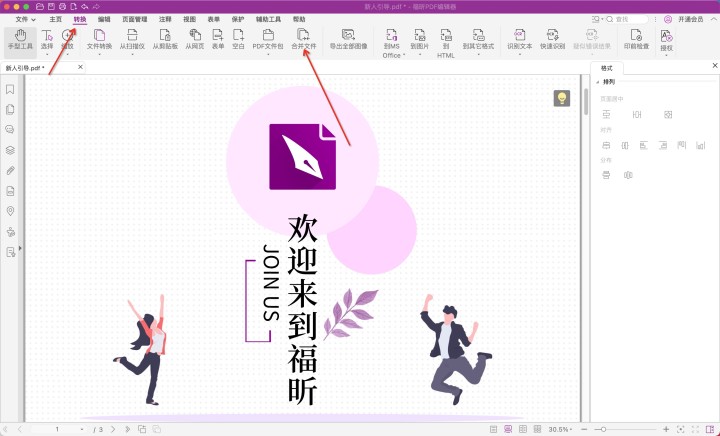
在第二步中,您需要选择要合并的文件。这意味着您可以从您的电脑中选择多个文件,并将它们合并成一个文件。这个步骤非常简单,只需按照提示一步一步操作即可完成。合并文件可以帮助您更好地整理和管理您的文件,让您能够更方便地查找和使用它们。所以请根据您的需求选择要合并的文件,并继续下一步操作。
在弹出的窗口中,点击左上角的按钮来添加文件,将需要合并的所有PDF文件导入。您还可以调整PDF文件的顺序,设置好后点击“合并”按钮。
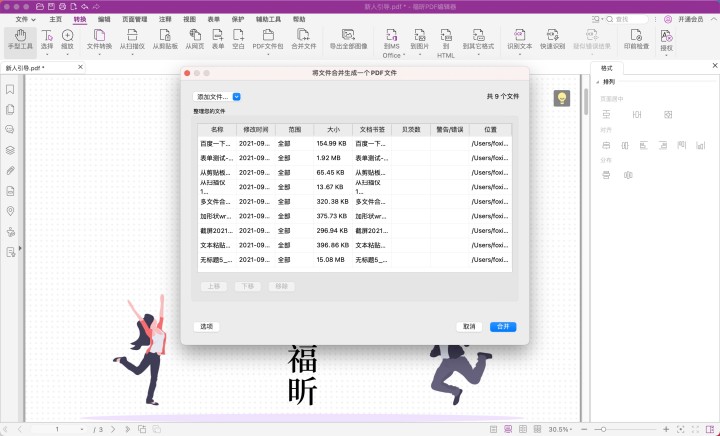
福昕PDF编辑器是一款专业的软件工具,可用于编辑和合并PDF文档。如果你不清楚如何使用福昕PDF编辑器将多个PDF文件合并成一个,那就赶紧查看下面的教程吧。通过这个教程,你将能够快速学会如何合并PDF文档,掌握专业技巧。

点击文件以打开。
启动PDF编辑器后,我们需要打开要编辑的PDF文件。
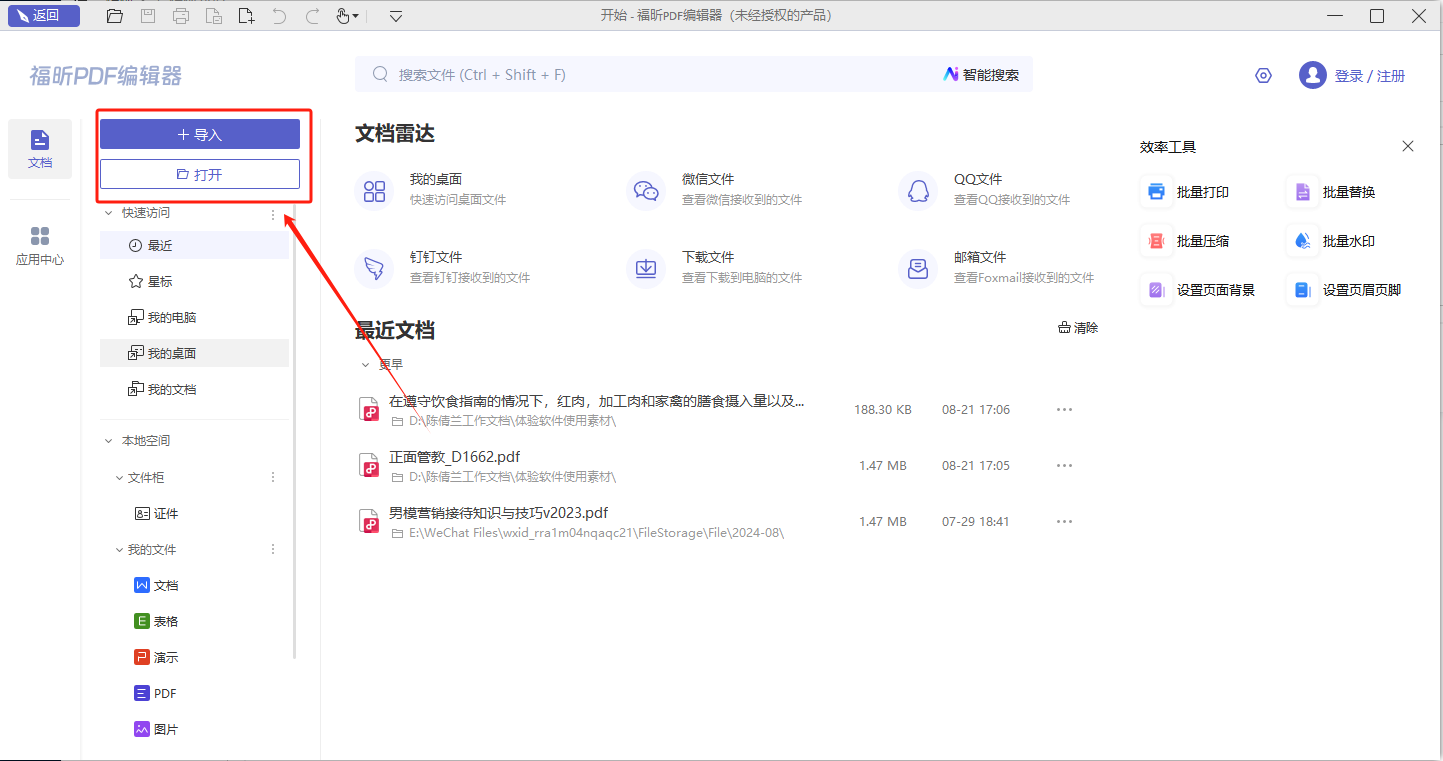
点击【合并文件】按钮是进行文件合并的第二步。
在打开PDF文件后,我们可以在工具栏上找到一个称为【合并文件】的选项,然后点击它。
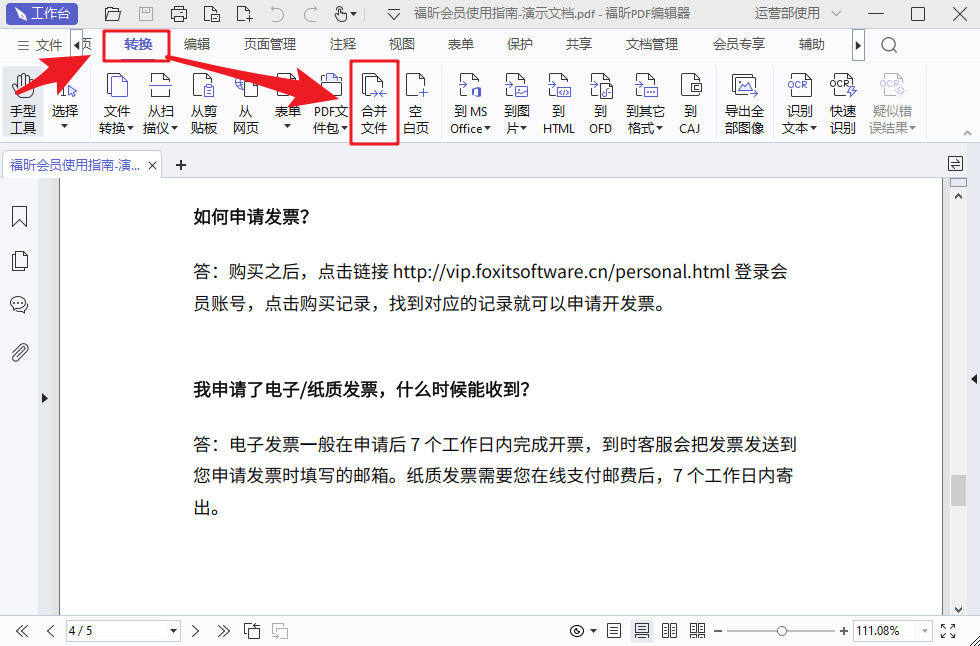
在第三步中,您需要选择要合并的文件。这意味着您可以从计算机中选择多个文件,并将它们合并成一个文件。这样做可以使文件整合在一起,方便管理和查看。在选择文件时,请确保它们是相关的,并且需要合并在一起。这样可以确保合并后的文件具有统一的主题或内容,以方便后续处理。
在弹出的对话框中,点击左上角的“添加文件”按钮,将需要合并的所有PDF文件导入。此外,还可以根据需要调整PDF文件的顺序,设置好后点击“合并”按钮即可完成合并操作。
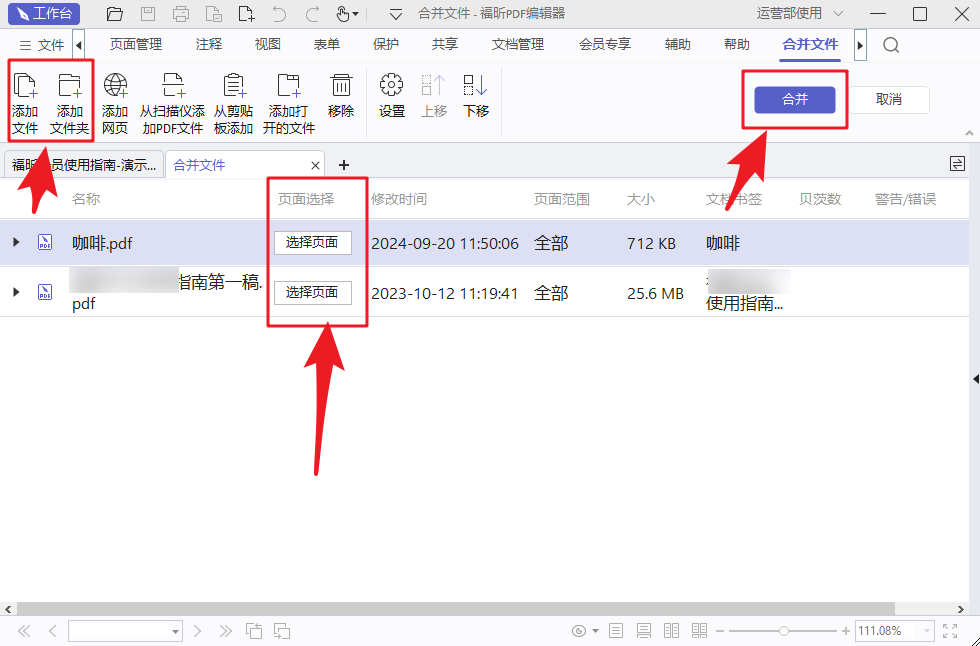
福昕PDF编辑器是一款功能强大的编辑工具,能够轻松实现PDF文件的合并操作。用户可以通过该软件快速、方便地合并多个PDF文档,轻松管理和整理文件内容。最重要的是,此工具提供免费的合并功能,让用户可以免费享受到高效的PDF文件编辑服务。无需额外付费,即可体验到便捷的操作流程和优质的合并效果。对于需要频繁处理PDF文件的用户来说,此工具是一个不可或缺的利器,能够提升工作效率,简化操作步骤,实现快速高效的文件合并。
本文地址:https://www.foxitsoftware.cn/company/product/12639.html
版权声明:除非特别标注,否则均为本站原创文章,转载时请以链接形式注明文章出处。